Щоб максимально швидко робити презентації своїх об'єктів клієнтам, залучати додатковий трафік на свій сайт, у Вас є можливість швидко відправляти посилання на оголошення в месенджерах.
Для цього перейдіть до списку об’єктів і навпроти потрібного об’єкта знайдіть іконку «Три крапки» (Рис. 1103) при перегляді списком або іконку «Поділитися» при перегляді блоками (Рис. 1104).
 Рис. 1103
Рис. 1103
 Рис. 1104
Рис. 1104
Після натискання на кружечок у Вас відкриється додаткове меню, де Ви можете обрати в якому месенджері поділитися об'єктом (Рис. 1105, Рис. 1106).
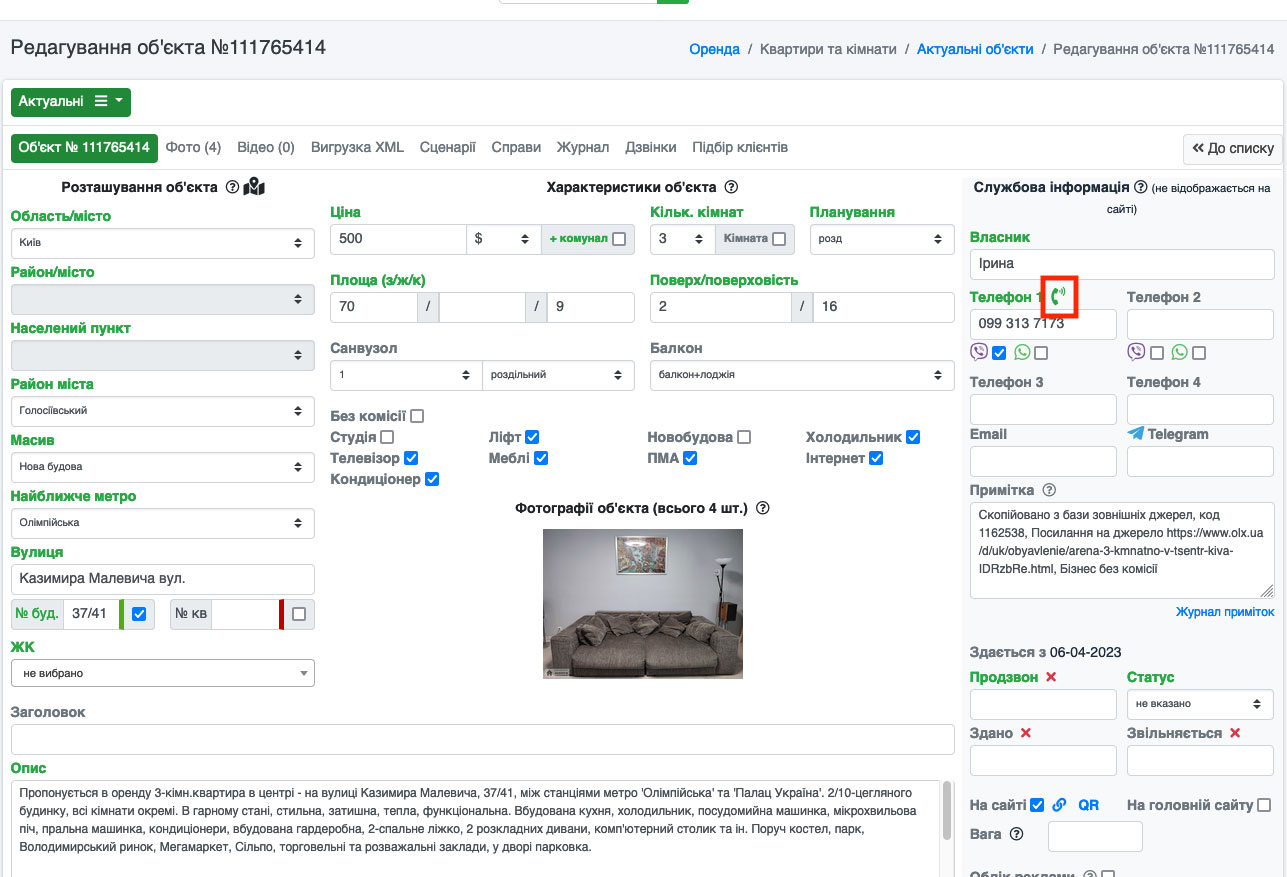 Рис. 1105
Рис. 1105
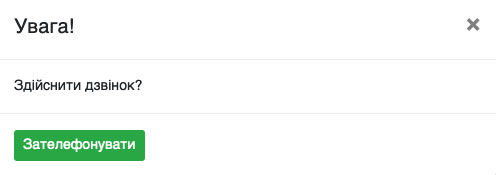 Рис. 1106
Рис. 1106
УВАГА! Щоб ця функція працювала у Вас має бути встановлено додаток Viber, WhatsApp, Telegram на тому пристрої з якого Ви працюєте (телефон, планшет, комп'ютер), в іншому випадку система не зможе відкрити месенджер для відправки презентації. Після натискання на потрібний месенджер у Вас відкриється месенджер і все, що Вам необхідно, це просто Обрати одержувача Вашого повідомлення і відправити посилання (Рис. 1107-1109).
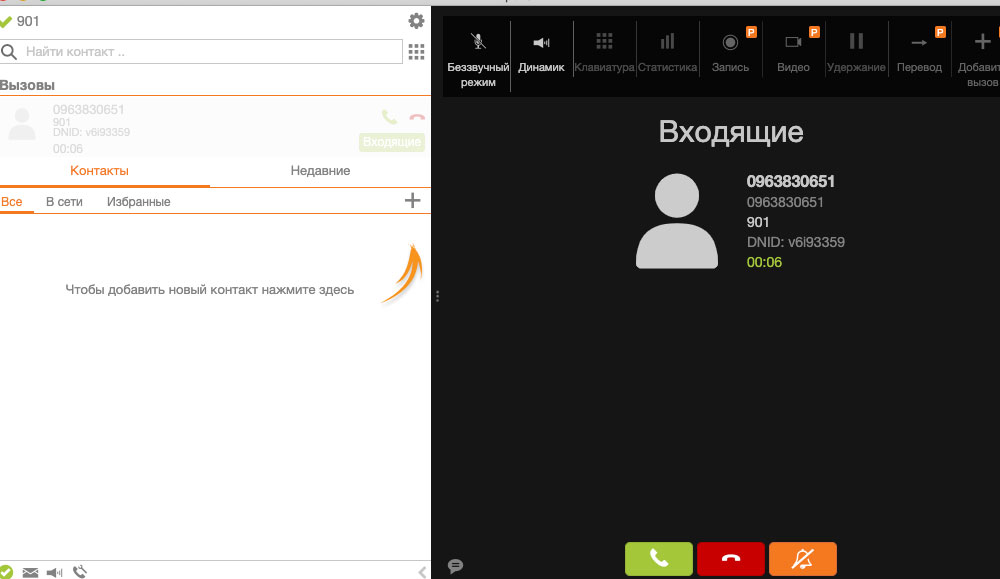 Рис. 1107
Рис. 1107
 Рис. 1108
Рис. 1108
 Рис. 1109
Рис. 1109
Використовуючи цю функцію Ви в рази прискорюєте процес відправки пропозицій Вашим клієнтам, а відповідно економите Ваш дорогоцінний час.
Додатково Ви можете налаштувати, які контакти будуть відображатися у посиланні та вигляд сторінки презентації. Для цього перейдіть у пункт «Налаштування - Налаштування системи (внутрішні)» (Рис. 1110).
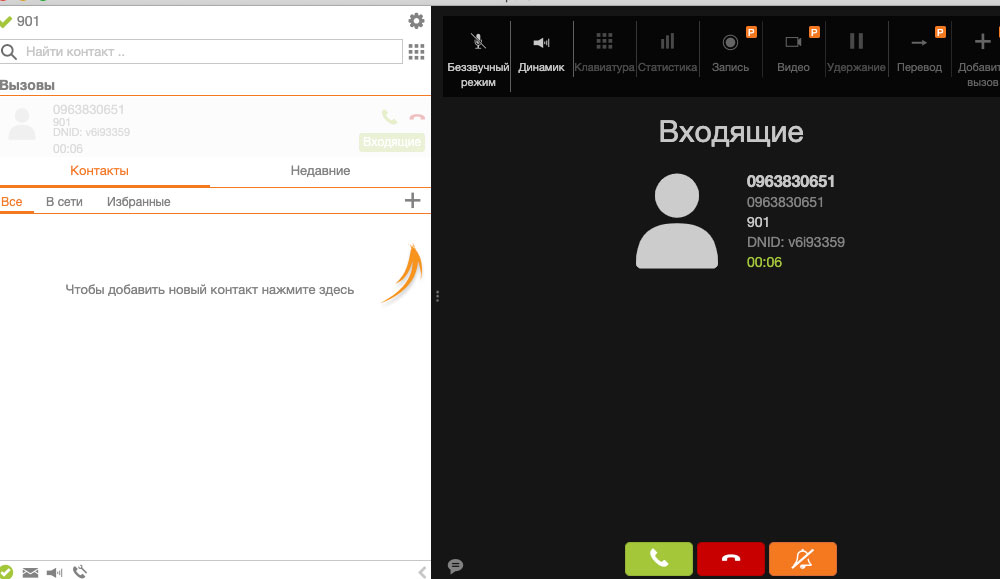 Рис. 1110
Рис. 1110
На відкритій сторінці знайдіть пункт «Контакти у посиланні» (при відправці) (Рис. 1111).
 Рис. 1111
Рис. 1111
Тут існує 4 види відображення:
 Рис. 1112
Рис. 1112
 Рис. 1113
Рис. 1113
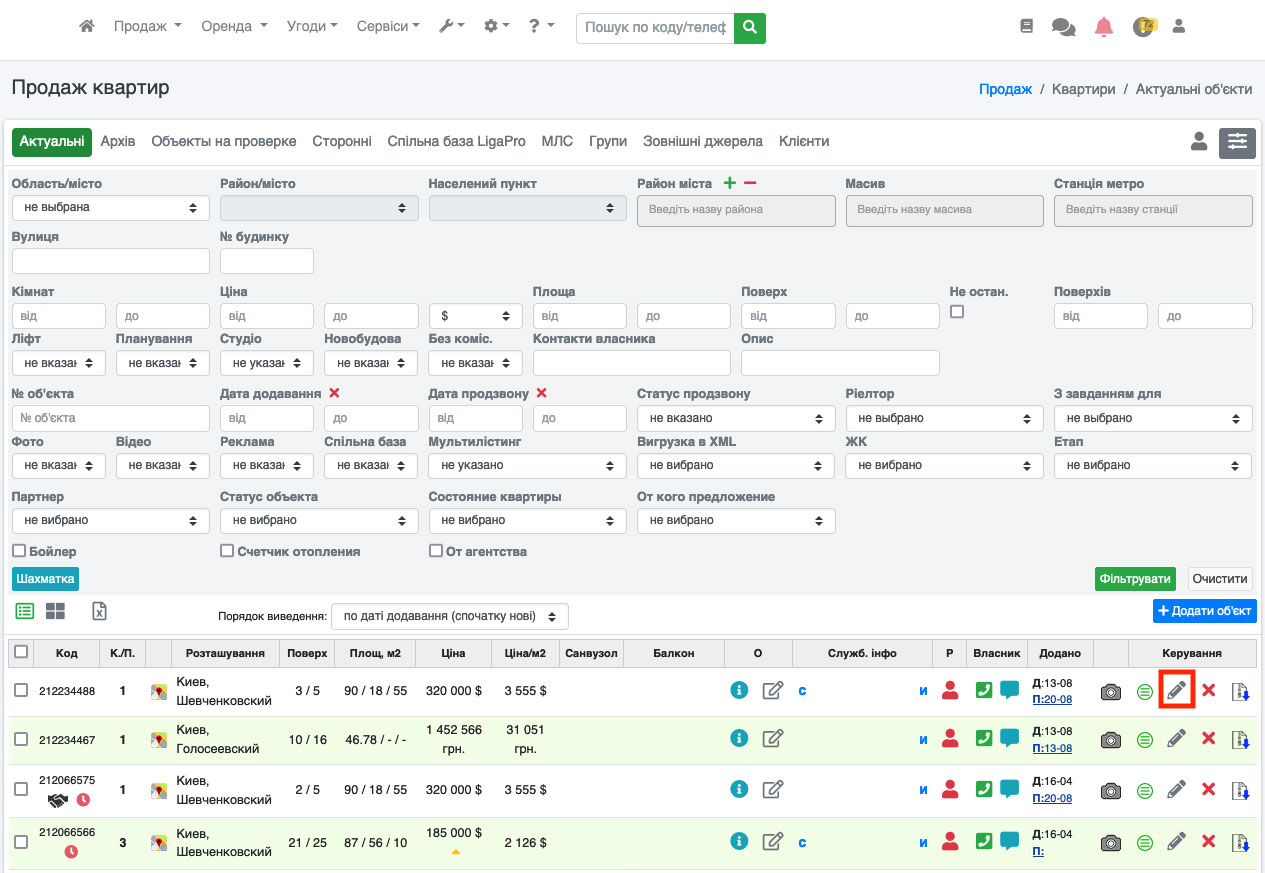 Рис. 1114
Рис. 1114
 Рис. 1115
Рис. 1115
Навчальне відео по розділу: тут